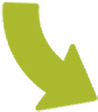Tutorial SAT ID: Cómo generar o actualizar la contraseña de acceso sin acudir al SAT
¿Olvidaste tu contraseña o ha sido inhabilitada?
La contraseña es una herramienta indispensable para realizar diversos trámites a través del portal del SAT, por ejemplo, para presentar tus declaraciones, consultar tu constancia de situación fiscal, emitir comprobantes y presentar aclaraciones, entre otros.
Tiene una vigencia de 4 años contados a partir de su generación, o bien, de la última actualización realizada.
Si tu contraseña ha perdido su vigencia o ha sido inhabilitada, no te preocupes, puedes realizar su renovación a través de INTERNET.
Fuente de vídeo: Youtube PRODECON
Solicitud de generación o actualización de Contraseña a través de SAT ID
- Da clic el botón de requisitos para validar la información requerida para el trámite.
- Selecciona iniciar trámite generación de Contraseña
- Oprime el botón Comenzar para iniciar.
- Oprime continuar, revisa los términos y condiciones y si estás de acuerdo en el uso del servicio oprime siguiente.
- Ingresa tu RFC, correo electrónico personal y de manera opcional tu número de teléfono móvil. 5. Escribe el texto de la imagen del código Captcha que aparece en la pantalla.
- Captura el código de confirmación que te fue enviado a los medios de contacto registrados previamente y selecciona continuar.
- Adjunta o captura la foto de tu identificación oficial vigente con fotografía, por ambos lados y asegúrate que la imagen sea clara.
- Graba un video pronunciando la frase que la aplicación te indique y asegúrate que el video sea claro y la frase se escuche correctamente.
- Revisa la solicitud de generación o actualización de Contraseña con los datos que proporcionaste, así como las manifestaciones, en caso de estar de acuerdo, selecciona siguiente.
- Firma en el recuadro de manera autógrafa lo más parecido a tu identificación oficial, la solicitud de generación o actualización de Contraseña a través de la aplicación móvil. La firma deberá corresponder a la contenida en tu identificación oficial vigente.
- Conserva la solicitud firmada que el aplicativo desplegará, guarda el número de folio asignado, una vez que el trámite sea revisado recibirá una respuesta en 5 días hábiles posteriores a su solicitud.
- Espera la respuesta de trámite y en caso de ser positiva.
- Abre la notificación en el medio de contacto que registraste.
- Da clic en la liga proporcionada para la generación o renovación de la Contraseña.
- Llena el formulario electrónico.